这篇文章将为大家详细讲解有关AmazeUI中缩略图怎么弄,小编觉得挺实用的,因此分享给大家做个参考,希望大家阅读完这篇文章后可以有所收获。
AmazeUI 缩略图的实现示例,分享给大家,顺便给自己留个笔记,下面就一起来了解一下
<!doctype html>
<html class="no-js">
<head>
<meta charset="utf-8">
<meta http-equiv="X-UA-Compatible" content="IE=edge">
<meta name="description" content="">
<meta name="keywords" content="">
<meta name="viewport" content="width=device-width, initial-scale=1">
<title>缩略图</title>
<meta name="renderer" content="webkit">
<meta http-equiv="Cache-Control" content="no-siteapp"/>
<link rel="icon" type="image/png" href="assets/i/favicon.png">
<meta name="mobile-web-app-capable" content="yes">
<link rel="icon" sizes="192x192" href="assets/i/app-icon72x72@2x.png">
<meta name="apple-mobile-web-app-capable" content="yes">
<meta name="apple-mobile-web-app-status-bar-style" content="black">
<meta name="apple-mobile-web-app-title" content="Amaze UI"/>
<link rel="apple-touch-icon-precomposed" href="assets/i/app-icon72x72@2x.png">
<meta name="msapplication-TileImage" content="assets/i/app-icon72x72@2x.png">
<meta name="msapplication-TileColor" content="#0e90d2">
<link rel="stylesheet" href="assets/css/amazeui.min.css">
</head>
<body style="margin: 10px;">
<!--结合网格使用-->
<div class="am-g">
<div class="am-u-sm-4">
<img class="am-thumbnail" src="img/bing.jpg" alt=""/>
</div>
<div class="am-u-sm-4">
<a href="#" class="am-thumbnail">
<img src="img/bing.jpg" alt=""/>
</a>
</div>
<div class="am-u-sm-4">
<figure class="am-thumbnail">
<img src="img/bing.jpg" alt=""/>
</figure>
</div>
</div>
<!--结合 AVG Grid 使用-->
<ul class="am-avg-sm-3 am-thumbnails">
<li>
<img class="am-thumbnail" src="img/bing.jpg" alt=""/>
</li>
<li>
<a href="#" class="am-thumbnail">
<img src="img/bing.jpg" alt=""/>
</a>
</li>
<li>
<figure class="am-thumbnail">
<img src="img/bing.jpg" alt=""/>
</figure>
</li>
</ul>
<!--标题-->
<div class="am-g">
<div class="am-u-sm-4">
<div class="am-thumbnail">
<img src="img/bing.jpg" alt=""/>
<h4 class="am-thumbnail-caption">图片标题 #1</h4>
</div>
</div>
<div class="am-u-sm-4">
<a href="#" class="am-thumbnail">
<img src="img/bing.jpg" alt=""/>
<figcaption class="am-thumbnail-caption">图片标题 #2</figcaption>
</a>
</div>
<div class="am-u-sm-4">
<figure class="am-thumbnail">
<img src="img/bing.jpg" alt=""/>
<figcaption class="am-thumbnail-caption">图片标题 #3</figcaption>
</figure>
</div>
</div>
<!--图文混排-->
<div class="am-g">
<div class="am-u-sm-6">
<div class="am-thumbnail">
<img src="img/bing.jpg" alt=""/>
<div class="am-thumbnail-caption">
<h4>图片标题</h4>
<p>阅谁问君诵,水落清香浮。阅谁问君诵,水落清香浮。阅谁问君诵,水落清香浮。</p>
<p>
<button class="am-btn am-btn-primary">按钮</button>
<button class="am-btn am-btn-default">按钮</button>
</p>
</div>
</div>
</div>
<div class="am-u-sm-6">
<div class="am-thumbnail">
<img src="img/bing.jpg" alt=""/>
<div class="am-thumbnail-caption">
<h4>图片标题</h4>
<p>阅谁问君诵,水落清香浮。阅谁问君诵,水落清香浮。阅谁问君诵,水落清香浮。</p>
<p>
<button class="am-btn am-btn-primary">按钮</button>
<button class="am-btn am-btn-default">按钮</button>
</p>
</div>
</div>
</div>
</div>
<!--[if (gte IE 9)|!(IE)]><!-->
<script src="assets/js/jquery.min.js"></script>
<!--<![endif]-->
<!--[if lte IE 8 ]>
<script src="assets/ie8/jquery.min.js"></script>
<script src="assets/ie8/modernizr.js"></script>
<script src="assets/js/amazeui.ie8polyfill.min.js"></script>
<![endif]-->
<script src="assets/js/amazeui.min.js"></script>
</body>
</html>效果图:
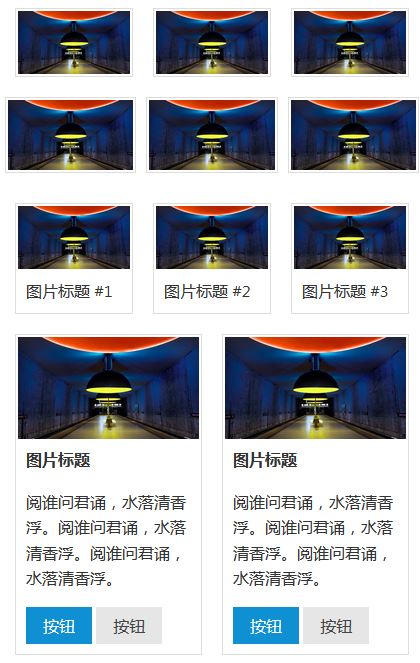
关于“AmazeUI中缩略图怎么弄”这篇文章就分享到这里了,希望以上内容可以对大家有一定的帮助,使各位可以学到更多知识,如果觉得文章不错,请把它分享出去让更多的人看到。
亿速云「云服务器」,即开即用、新一代英特尔至强铂金CPU、三副本存储NVMe SSD云盘,价格低至29元/月。点击查看>>
免责声明:本站发布的内容(图片、视频和文字)以原创、转载和分享为主,文章观点不代表本网站立场,如果涉及侵权请联系站长邮箱:is@yisu.com进行举报,并提供相关证据,一经查实,将立刻删除涉嫌侵权内容。
原文链接:https://www.jb51.net/html5/741154.html